
Normalmente, su iPhone 11 Pro (Max) puede iniciar automáticamente la pantalla de inicio, pero a veces puede dejar de funcionar y permanecer en la pantalla de logotipo de Apple White. Si alguna vez ha descubierto que su iPhone 11 Pro (MAX) se quedó en la pantalla del logotipo de Apple durante el inicio, está lejos de estar solo.
Cualquiera sea la razón por la que sea, afortunadamente, Apple incluye una variedad de utilidades de solución de problemas que lo ayudarán a diagnosticar y solucionar problemas de inicio que pueden estar atascado en el logotipo de Apple. Si estos solucionadores de problemas nativos no funcionan, puede intentar con un software de terceros para solucionar el obstinado problema.
En esta guía, lo guiaremos a través de 4 opciones populares para arreglar un iPhone 11 que está atascado en el logotipo de Apple White. Es importante tener en cuenta aquí que si su teléfono se ha dejado caer en una superficie dura o ha sufrido exposición al agua, puede ver iPhone atascado en la pantalla de Apple y arrancar constantemente como resultado de un problema relacionado con el hardware. Recomendamos programar una cita de Bar Genius en su Apple Store local y hacer que lo revisen.
Síntomas del iPhone 11 atascado en la pantalla del logotipo de Apple blanco
Su iPhone 11 no sale de la pantalla del logotipo de Apple puede ocurrir debido a varias razones relacionadas con el sistema operativo iOS. Aquí hay algunos de los síntomas comunes.
Cómo arreglar el iPhone 11 (Pro, Max) atascado en el logotipo de Apple
Antes de probar algo más, reinicie su teléfono y vea si eso se cargará más allá del logotipo de Apple. Si no es así, intente los siguientes métodos. Son aplicables a las versiones originales de iOS 13 y más nuevas.
Fuerza reiniciar el iPhone 11
Cuando su iPhone 11 no responde y no puede salir de la pantalla del logotipo de Apple, es muy probable que el sistema operativo esté en mal estado y no se inicie normalmente. Una simple resistencia a la fuerza a veces puede resolver este problema de arranque.
Simplemente siga la secuencia de potencia hacia arriba para actualizar la memoria del teléfono y reiniciarla. Su iPhone 11 debe finalizar el proceso en segundo plano y no borrará los datos en sí. Así que no te preocupes.
Si su iPhone 11 logra iniciarse correctamente después de un reinicio forzado, le sugerimos que vaya a la App Store y verifique las actualizaciones de aplicaciones pendientes que esperan que se instale. La actualización de las aplicaciones puede solucionar errores y problemas de seguridad que podrían hacer que el iPhone 11 se quede atascado en la pantalla del logotipo de Apple nuevamente.
Use iTunes para restaurar el iPhone 11 desde el modo de recuperación
Si su pantalla de iPhone 11 (Pro, Pro Max) permanece atascada en el logotipo de Apple durante el inicio, la siguiente solución posible es conectar su teléfono a la computadora y probar una actualización desde el modo de recuperación. Es una opción de solución de problemas segura de fallas incorporada en iPhone que permite a los usuarios reiniciar sus sistemas y comenzar un nuevo comienzo sin problemas. No eliminará ninguno de los datos en su dispositivo.
Es importante actualizar iTunes a la última versión si hay una disponible. Así es como puede usar iTunes o Finder para actualizar el iPhone que está atascado en la pantalla de logotipo de Apple White.
iTunes intentará instalar el firmware para su teléfono sin borrar datos. Esto lleva unos minutos.
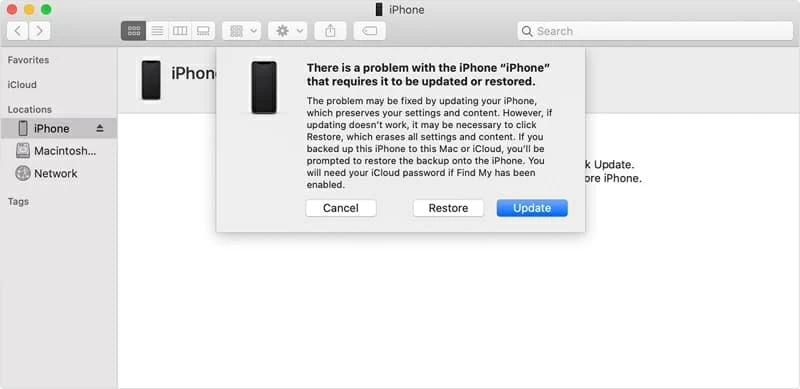
Si esto no lo hace bien y el iPhone 11 todavía está atascado en la pantalla del logotipo de Apple después de intentar actualizar iOS, repita el proceso y haga clic en Restaurar esta vez para borrar su iPhone y reinstalar el software iOS.
También verifique: Logotipo de Apple con barra de progreso después de actualizar o restaurar iPhone
Utilice el software de reparación del sistema iOS
Después de actualizar o restaurar su iPhone 11 desde el modo de recuperación, pero aún así, el problema no se resuelve y luego busca un programa de terceros. La recuperación del sistema iOS es nuestro favorito. Puede ejecutar un escaneo completo en el dispositivo para descubrir algo que no debería estar allí y deshacerse de él automáticamente. Ya sea que su iPhone 11 se atasque en una pantalla de logotipo de Apple blanco o una pantalla de logotipo de Apple Black, el software puede funcionar. También puede corregir muchos otros errores del sistema iOS comunes.
Siga la guía paso a paso a continuación para usar la recuperación del sistema iOS para escanear y arreglar el iPhone 11 atascado en el logotipo de Apple.
Paso 1: ejecute la utilidad y conecte su teléfono a la computadora
Una vez que inicie el software, haga clic en la opción «Más herramientas» desde la parte inferior izquierda de la ventana, y luego elija la pestaña «Recuperación del sistema iOS».
Luego conecte su iPhone 11 (Pro, Pro Max) a la máquina a través de un cable USB.

Paso 2: Aplicar el modo estándar
Luego haga clic en el Comenzar botón, y continúa haciendo clic Arreglar botón. No necesitas cambiar nada.

A continuación, verifique el «modo estándar» y presione Confirmar botón. Esto no eliminará los archivos en el dispositivo.
Consejo: Si esto no funciona para sacar el iPhone 11 de la pantalla del logotipo de Apple, regrese a este paso y elija «Modo avanzado» para restablecer el dispositivo.

Paso 3: Descargar el firmware de iOS
La herramienta viene con el software iOS de Apple. De la lista, resalte la última versión de iOS y luego haga clic Próximo botón para comenzar a descargarlo. (La descarga puede tomar unos minutos).

Paso 4: corrige la pantalla de reinicio de logotipo de Apple para iPhone 11 Pro (Max)
Cuando se descarga el software, haga clic en el Arreglar botón para reparar los problemas técnicos. Finalmente, el logotipo de Apple en la pantalla del iPhone 11 (Pro, Max) o de alguna manera la rueda giratoria y la barra de progreso deberían desaparecer para siempre.

Obtenga más información: Cómo restaurar los datos en iPhone desde la copia de seguridad de iTunes sin pérdida
Realizar la restauración del modo DFU
El proceso podría ser un poco complicado, especialmente si no está familiarizado con la combinación de botones para poner el teléfono en el modo DFU (actualización del firmware del dispositivo). Este es el tipo más profundo de restauración del sistema para resolver problemas más difíciles en iPhone sin iniciar el sistema operativo.
Una palabra de advertencia, llevar a cabo una restauración de modo DFU en el iPhone 11 que se mantiene atascado en el logotipo de Apple borrará todos sus datos e información. Entonces, antes de hacer esto, asegúrese de haber respaldado todos los datos importantes en su dispositivo.
Aquí le mostramos cómo realizar un modo DFU:
1. Conecte el iPhone 11 (Pro, Max) a la computadora y inicie iTunes o Finder.
2. Ponlo en modo DFU con estos pasos:
3. Cuando haya ingresado con éxito al modo DFU, la pantalla de su iPhone será completamente negra. Haga clic en Aceptar para cerrar la ventana emergente.
4. Haga clic en Restaurar iPhone.
Espere hasta que su iPhone complete el proceso de restauración en iTunes o buscador.

¿Qué sigue si el iPhone 11 permanece atascado en la pantalla de carga de Apple?
Si ha intentado esos pasos y aún ha experimentado el problema, probablemente esté buscando hardware defectuoso.
Un iPhone 11, así como el iPhone 11 Pro y el iPhone 11 Pro Max, se atascan en la pantalla blanca con el logotipo de Apple a menudo pueden indicar un problema con el hardware. Podría ser la batería defectuosa, la fuente de alimentación que falla, la pantalla no respondida o una placa lógica dañada.
Como último recurso, le sugerimos que lo lleve a Apple Store local. El técnico debe poder diagnosticar el problema en minutos.

Artículos relacionados
¿Cómo puedo copiar música en iPhone 11 a una nueva computadora?
Suggested read: ¿iPad atascado en el logo de Apple? Así puedes solucionarlo
El volumen de llamadas de iPhone es bajo. Cómo arreglarlo
La pantalla del iPad no responde
